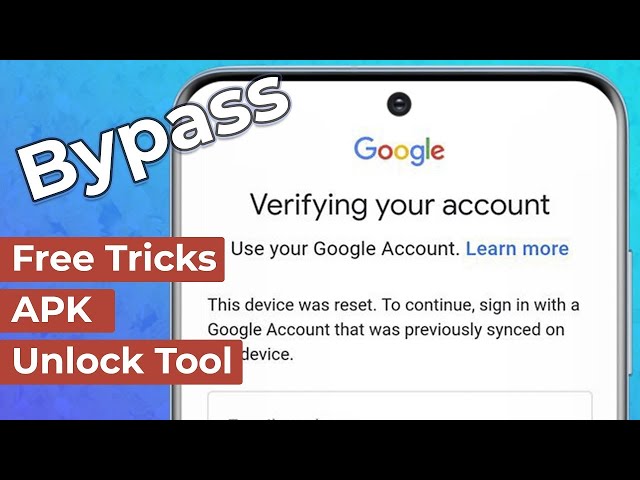Jei įsigijote naudotą "Samsung" įrenginį arba pamiršote "Samsung" paskyros slaptažodį "Samsung" telefonui, tai neleis jums atidaryti "Samsung" ekrano užrakto ir naudotis įrenginio funkcijomis.
Šis įrašas išlaisvins jus nuo problemų, apibendrinome 7 būdus, kaip praleisti "Samsung" paskyros sąranką, toliau skaitykite straipsnį, kad išvengtumėte "Samsung" paskyros aktyvinimo užrakto .
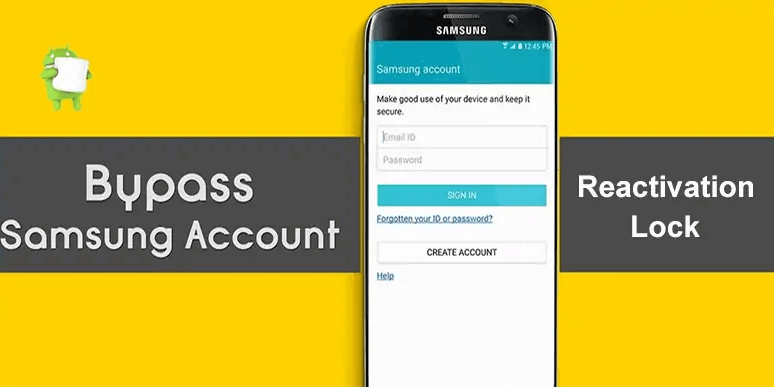
- 1 būdas. Apeiti "Samsung" paskyrą naudojant "iMyFone LockWiper" ("Android") [Nėra slaptažodžio]
- 2 būdas. Apeiti "Samsung" paskyrą nustatymuose
- 3 būdas. Suraskite jį iš account.samsung.com
- 4 būdas. Praleiskite "Samsung" paskyros sąranką naudodami skirtuką "Privatumas".
- 5 būdas. Apeiti "Samsung" paskyrą naudojant pagalbos skambutį
- 6 būdas. Apeikite bet kokį "Samsung" paskyros užraktą naudodami atrakinimo paslaugą
- 7 būdas. Skambinkite "Samsung" palaikymo tarnybai arba "Samsung" parduotuvei
1 būdas. Apeiti "Samsung" paskyros patvirtinimą be slaptažodžio naudojant "iMyFone LockWiper" ("Android")
Jei norite praleisti "Samsung" paskyros sąranką, paprasčiausias ir greičiausias įrankis su dideliu sėkmės rodikliu yra "iMyFone LockWiper" – "Android" FRP atrakinimo įrankis .
Tai padeda pašalinti "Google FRP" užraktą ir ekrano užraktą iš "Samsung" įrenginio be jokio slaptažodžio ir atlikti kelis paprastus veiksmus, kad praleistumėte "Samsung" paskyros sąranką, kad galėtumėte naudoti "Samsung" įrenginį be jokių apribojimų.
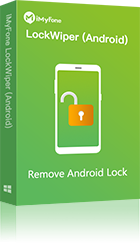
Pagrindinės "iMyFone LockWiper" ("Android") funkcijos:
- Pašalinkite paskyros patvirtinimą "Samsung" įrenginiuose be slaptažodžio.
- Apeidami gaukite prieigą prie savo "Samsung" įrenginio be apribojimų, atkurkite gamyklinius užrakinto "Samsung" telefono nustatymus be prieigos kodo.
- Palaikykite beveik visas "Samsung" versijas ir modelius.
- Parama pašalinti ekrano užraktą, pvz., piešinį, PIN kodą, slaptažodį, pirštų atspaudus, veido užraktą be slaptažodžio.
- Padėkite milijonams "Android" naudotojų atrakinti "Android" įrenginius ir sulaukti daug teigiamų atsiliepimų.
Štai vaizdo įrašas ir vadovas, kaip apeiti "Samsung" paskyrą naudojant "iMyFone LockWiper" ("Android"):
1 Atsisiųskite ir įdiekite "iMyFone LockWiper" ("Android") savo kompiuteryje. Pirmame ekrane pasirinkite režimą Pašalinti "Google Lock" (FRP) . Spustelėkite Pradėti ir prijunkite įrenginį naudodami USB kabelį.
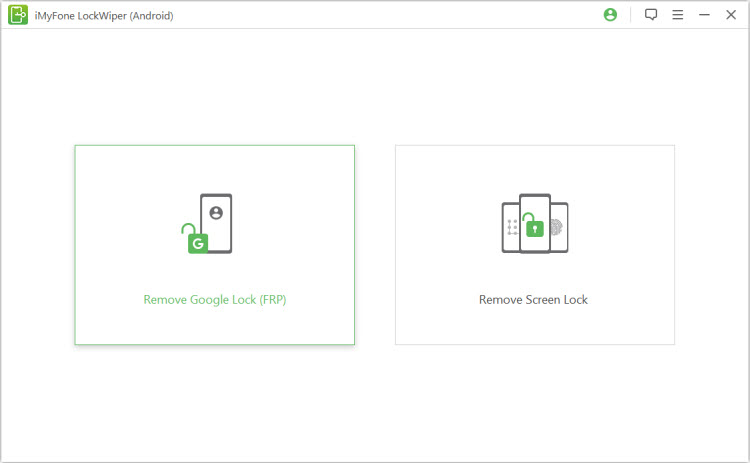
2 Kai jūsų įrenginio informacija bus aptikta automatiškai, patikrinkite informaciją. Pasirinkite savo įrenginio PDA arba įveskite jį rankiniu būdu, tada pasirinkite tinkamą šalį ir tinklo operatorių . Norėdami tęsti, spustelėkite skirtuką Atsisiųsti .
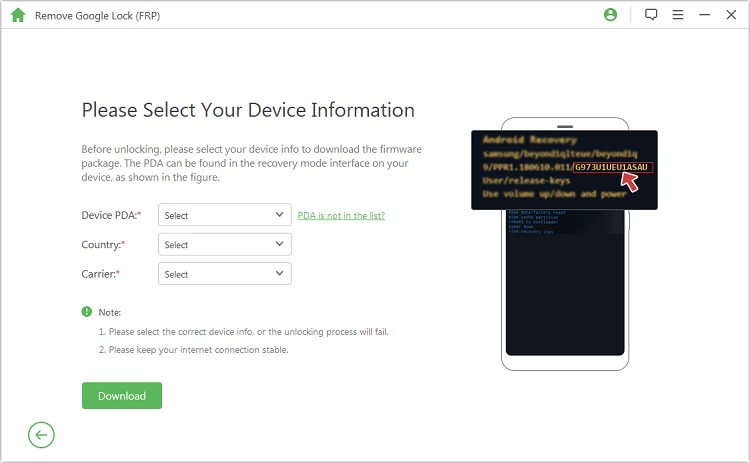
3 Programa perjungs jūsų Samsung įrenginį į atsisiuntimo režimą ir pradės ieškoti bei atsisiųsti duomenų paketo jūsų įrenginiui. Patvirtinkite savo veiksmus laukelyje įvesdami 000000 , kad pradėtumėte duomenų diegimo procesą.
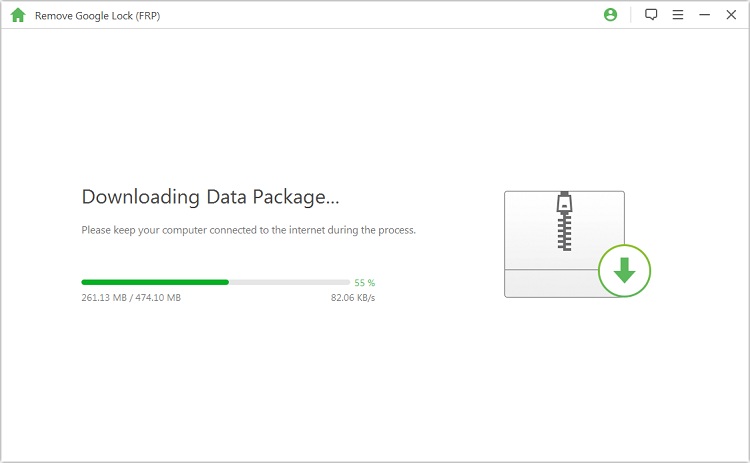
4 Sėkmingai įdiegę vadovaukitės ekrane pateikiamomis instrukcijomis, kad įgalintumėte USB derinimą ir OĮG atrakinimą . Vykdykite ekrane pateikiamas instrukcijas, kad iš naujo nustatytumėte įrenginį ir vėl įjunkite atsisiuntimo režimą, kad atsisiųstumėte programinės įrangos paketą.
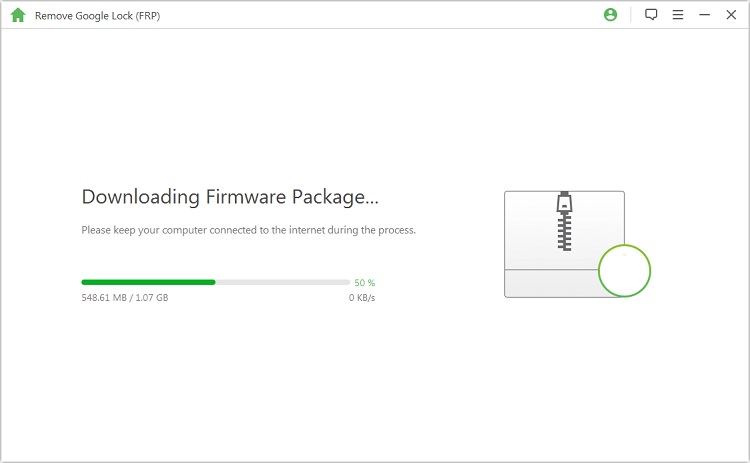
5 Sėkmingai atsisiųsdami programinės aparatinės įrangos paketą, spustelėkite Pradėti, kad ištrauktumėte ir bus paruošta jūsų įrenginio programinė įranga. Programa pradeda apeiti "Google" užraktą jūsų "Samsung" įrenginyje.
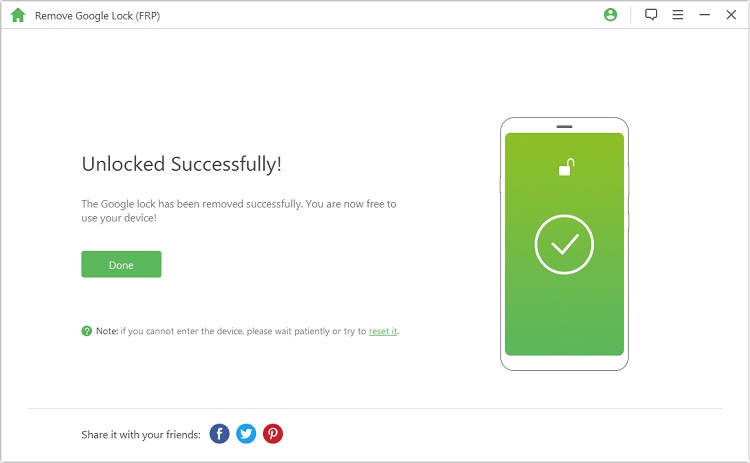
Jums tereikia palaukti 5 minutes ir "Samsung" paskyros apėjimo procesas bus baigtas. Tada galėsite laisvai valdyti ir naudoti "Samsung", nesivargindami paskyros.
2 būdas. Apeiti "Samsung" paskyrą nustatymuose
Jei pamiršote savo "Samsung" paskyros slaptažodį, nereikia jaudintis. Tai dažnai nutinka, nei galite patikėti, ir viskas, ką jums reikia padaryti, tai atlikti jums paruoštą "Samsung" paskyros slaptažodžio nustatymo iš naujo procesą. Toliau pateikiami žingsniai:
- 1 veiksmas: "Samsung" įrenginyje spustelėkite programų ekraną, eikite į "Nustatymai" , tada bakstelėkite skirtuką "Bendra" , pasirinkite "Paskyros" ir iš sąrašo pasirinkite "Samsung" paskyrą. Įveskite paskyros nustatymus ir pagalbos skyrių. Pamatysite Pamiršau slaptažodį arba ID . Spustelėkite tai.
- 2 veiksmas: kitas "Samsung" paskyros apėjimo etapas yra pasirinkti skirtuką "Rasti slaptažodį" ir ID lauke įvesti el. pašto adresą, kurį naudojote "Samsung" paskyrai užregistruoti.
- 3 veiksmas: toliau pamatysite saugos kodą. Įsitikinkite, kad toliau esančiame lauke neįvedėte kito kodo. Pasirinkite Patvirtinti , kai įvedėte teisingai, ir įvestu el. pašto adresu gausite automatinį el. laišką.
- 4 veiksmas: savo įrenginyje atidarykite jums atsiųstą el. laišką ir pasirinkite pateiktą nuorodą, kad apeitumėte "Samsung" paskyros slaptažodį.
- 5 veiksmas: jūsų bus paprašyta du kartus įvesti norimą slaptažodį, pvz., sukurti ir patvirtinti. Spustelėdami Patvirtinti , sėkmingai apėjote Samsung paskyros slaptažodžio mokymo programą.
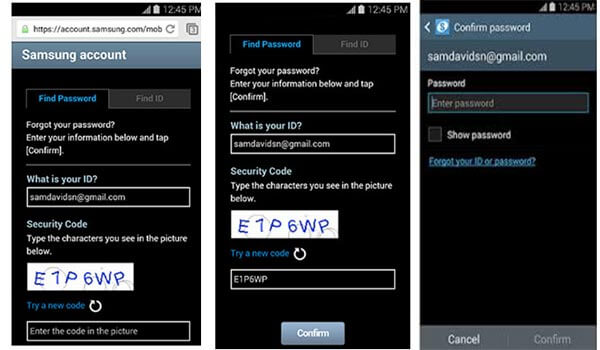
Pastaba:
Negalite naudoti jokio kito el. pašto, išskyrus tą, kurią naudojote anksčiau.
3 būdas. Suraskite jį iš account.samsung.com
Vykdykite toliau pateiktas instrukcijas, kad apeitumėte Samsung paskyrą arba gautumėte savo Samsung ID (el. pašto adresą).
- 1 veiksmas: "Samsung" įrenginyje eikite į account.samsung.com.
- 2 veiksmas: spustelėkite Prisijungti viršutiniame dešiniajame kampe. Spustelėkite Pamiršau slaptažodį arba ID .
- 3 veiksmas: pasirinkite skirtuką Rasti ID . Įveskite prašomą informaciją ir spustelėkite Patvirtinti . Tada faile esantis el. pašto adresas bus rodomas iš dalies.
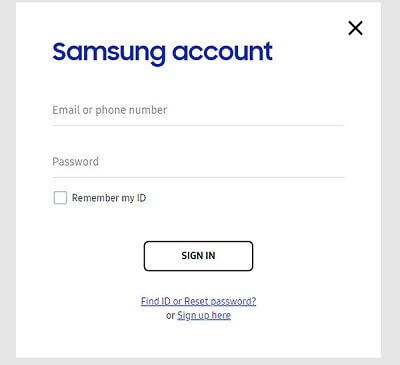
4 būdas. Praleiskite "Samsung" paskyros sąranką naudodami skirtuką "Privatumas".
Privatumo skirtuko naudojimas yra vienas geriausių būdų, kaip apeiti "Samsung" paskyros užraktą, tačiau norint juo naudotis, reikia turėti "Wi-Fi" ryšį, o šio metodo procedūra gali būti paini įgyvendinant šį sprendimą.
- 1 veiksmas: atidarykite telefoną, pasirinkite norimą kalbą ir bakstelėkite mygtuką Pradėti . Spauskite mygtuką Kitas , kol pamatysite puslapį, kuriame prašoma įvesti "Google" paskyrą. Bakstelėkite parinktį NE . Dar kartą bus paprašyta sukurti naują paskyrą. Tiesiog pasirinkite parinktį Ne dabar .
- 2 veiksmas: spustelėkite Pirmyn ir nustatykite pavadinimą, kad galėtumėte tęsti, būsite paraginti į Samsung paskyros puslapį. Įveskite bet ką slaptažodžio skiltyje ir spustelėkite klaviatūros nustatymų piktogramą. Tada bakstelėkite nuspėjamąjį tekstą >> slinkite žemyn ir spustelėkite privatumo politika . Norėdami užbaigti veiksmą, pasirinkite bet kurią naršyklę.
- 3 veiksmas: dar kartą grįžkite į "Samsung" paskyros užrakinimo puslapį ir šį kartą įveskite ką nors savo el. pašto adreso skiltyje. Spustelėkite Pamiršote slaptažodį arba ID? variantas. Tada būsite nukreipti į "Wi-Fi" puslapį. Prijunkite įrenginį prie "Wi-Fi" tinklo ir bakstelėkite kitą parinktį.
- 4 veiksmas: grįžkite į "Samsung" paskyros užrakinimo puslapį ir pakartokite 2 veiksmą. Kai būsite naršyklėje, bakstelėkite žymės parinktį ir spustelėkite Gerai . Turėtumėte būti paraginti į variantą arba kitą "Samsung" paskyros puslapį.
- 5 veiksmas: sukurkite parinktį, jei norite sukurti naują paskyrą, arba bakstelėkite parinktį Prisijungti. Užbaikite ekrane rodomą procesą ir grįžkite į "Samsung" paskyros užrakinimo puslapį, tada sukurkite "Samsung" paskyrą.
- 6 veiksmas: turėtumėte matyti, kad "Samsung" paskyra užpildyta automatiškai. Spustelėkite slaptažodžio skiltį ir įveskite slaptažodį, kurį naudojote prisijungdami arba kurdami naują paskyrą, atlikdami 5 veiksmą. Spustelėkite Prisijungti .
- 7 veiksmas: įvykdę ekrane pateikiamus nurodymus, spustelėkite mygtuką Baigti. Sėkmingai apėjote "Samsung" paskyrą naudodami privatumo skirtuką.
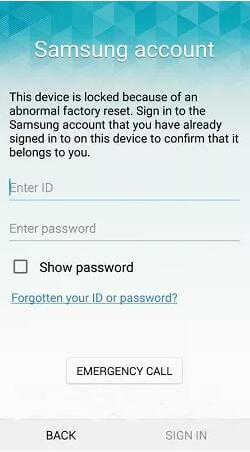
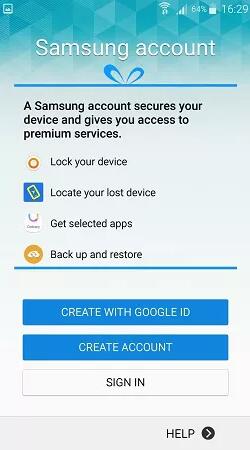
Nemokamai atsisiųskite "iMyFone LockWiper" ("Android"), kad apeitumėte "Samsung" paskyrą be slaptažodžio.
5 būdas. Apeiti "Samsung" paskyrą naudojant pagalbos skambutį
Taip pat galima praleisti "Samsung" paskyros sąranką naudojant pagalbos skambutį – procesą, kurio metu palaikote "Wi-Fi" ryšį ir būtinai įkraunate įrenginį daugiau nei 65 proc., kad jis neišsijungtų.
- 1 veiksmas: įjunkite telefoną, tada spustelėkite pageidaujamą kalbą ir bakstelėkite pradžios mygtuką.
- 2 veiksmas: spustelėkite SVARBU , tada surinkite 000. Spustelėkite skambinimo mygtuką >> pasirinkite ant trijų taškų >> bakstelėkite Kontaktai . Būsite paraginti į kitą ekraną, spustelėkite mažą pagalbos skambučio langelį, tada baigsite skambutį. Pamatysite pagrindinio mygtuko parinktį, paslinkite ją ir spustelėkite Gerai .
- 3 veiksmas: eikite į klaviatūros parinktį >> spustelėkite mikrofono parinktį klaviatūroje >> spustelėkite Google App parinktį, kad užbaigtumėte procesą. Spustelėkite Gerai .
- 4 veiksmas: garsiai pasakykite, kad įjungtumėte "Wi-Fi" ir "Google" pagalba, kad įjungtumėte "Wi-Fi" paslaugą. Įveskite Nustatymai "Google" paieškos juostoje, kai ji įjungta. Įeisite į nustatymų meniu >> slinkite žemyn ir spustelėkite atsarginės kopijos kūrimo ir nustatymo iš naujo parinktį.
- 5 veiksmas: taip pat spustelėkite "Gamyklinių duomenų atkūrimas" >> bakstelėkite ATSTATYTI TELEFONĄ >> spustelėkite IŠTRINTI VISKĄ. Tačiau pamatysite "Samsung" paskyros puslapį. Puslapyje įveskite reikiamą informaciją ir spustelėkite Prisijungti.
- 6 veiksmas: dar kartą bakstelėkite parinktį IŠTRINTI VISKĄ ir dar kartą įveskite reikiamą informaciją. Spustelėkite patvirtinimo mygtuką ir dabar grįžkite į saugos parinktį meniu "Nustatymai". Tada atžymėkite parinktį "Pakartotinis užraktas" >> bakstelėkite Gerai >> įveskite informaciją >> tada spustelėkite PATVIRTINTI.
- 7 veiksmas: grįžkite į pirmąjį "Samsung" paskyros užrakinto ekrano puslapį ir pabandykite naudoti "Samsung" paskyros informaciją, bet jei ji neveikia, grįžkite vienu žingsniu atgal ("Wi-Fi" nustatymų puslapis) ir pasirinkite mygtuką Kitas.
- 8 veiksmas: bus paprašyta suaktyvinti telefoną >> bakstelėkite NAUDOTI "Wi-Fi" >> bakstelėkite kitą ir vykdykite ekrane rodomą procesą. Galiausiai apėjote bet kokį "Samsung" paskyros užraktą naudodami pagalbos skambutį.
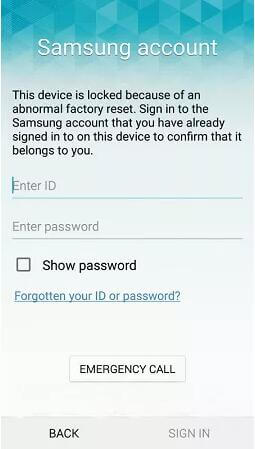
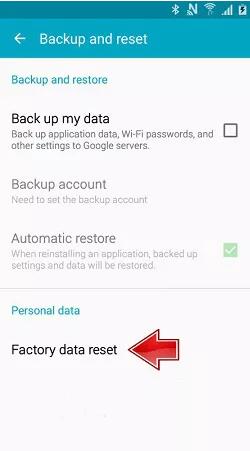
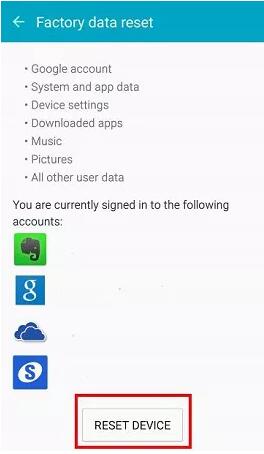
6 būdas. Apeikite bet kokį "Samsung" paskyros užraktą naudodami atrakinimo paslaugą
Jei norite sumokėti tam tikrą sumą, kad apeitumėte "Samsung" paskyrą, galite pasirinkti daugybę programinės įrangos ir įmonių, kurios padės apeiti "Samsung" paskyros užraktą.
Jie apmokestins jus tam tikra suma pagal savo sąlygas. Galite sekti jų pateiktas instrukcijas, kad nedelsdami atidarytumėte įrenginį, arba jie atsiųs jums kodą arba pranešimą el. paštu, kad padėtų jums apeiti "Samsung" paskyrą.
Toliau pateikiami keli įrankiai, skirti apeiti "Samsung" paskyrą.
- Nemokamai atrakina
- WorldUnlock kodų skaičiuoklė
- "Dr.Fone-Unlock" ("Android")
- KingoRoot
- "iSkysoft Toolbox".
7 būdas. Skambinkite "Samsung" palaikymo tarnybai arba "Samsung" parduotuvei
Susisiekite su "Samsung" palaikymo tarnyba arba parduotuve internetu ir gaukite eksperto pagalbą, kad išvengtumėte "Samsung" paskyros užrakto.
"Samsung Members" sukurta taip, kad padėtų jums apeiti "Samsung" paskyrą ir išspręsti su "Samsung" įrenginiu kylančias problemas, o norėdami išspręsti problemą, galite tiesiogiai susisiekti su "Samsung" palaikymo komanda.
Išvada
Kai apeisite "Samsung" paskyros slaptažodį arba baigsite atkurti "Samsung ID", jums beliks prisijungti naudodami savo duomenis ir pradėti naudotis visais "Samsung" paskyros teikiamais privalumais.
Be to, kitą kartą nereikės nusiminti ar nerimauti, nes yra įvairių būdų tai atsekti, ypač iMyFone LockWiper (Android), kurį jums pristatėme aukščiau.